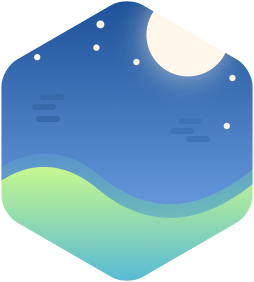相关链接
如何使用vscode调试浏览器中执行的js代码
use DevTools as protocol client
- chrome打开的时候增加参数
--remote-debugging-port=9229。
1 | /Applications/Microsoft\ Edge.app/Contents/MacOS/Microsoft\ Edge --remote-debugging-port=9229 |
执行上述命令,将打开浏览器
1,此时9229端口将被作为通信端口被占用。然后,再打开一个chrome客户端
--user-data-dir=/Users/ricardo/Downloads/SuperCar-master/dist
1 | /Applications/Microsoft\ Edge.app/Contents/MacOS/Microsoft\ Edge --user-data-dir=/Users/ricardo/Downloads/SuperCar-master/dist |
执行上述命令,将新建一个chrome实例子,并打开该实例。
在新打开的浏览器中访问
localhost:9229, 将附加到浏览器1的所有tab进行调试。
使用vscode调试vue项目
在vscode的插件市场下载并安装Debugger for Microsoft Edge.
在
vue.config.js中修改webpack配置devtool.1
2
3configureWebpack: {
devtool: 'source-map'
}在左侧Activity Bar配置启动项,
.vscode/lunch.json.1
2
3
4
5
6
7
8
9
10
11
12
13
14{
"type": "edge",
"request": "launch",
"name": "Launch Edge",
"url": "http://localhost:8081", // 端口与vue项目的dev server端口一致
"webRoot": "${workspaceFolder}/src",
"breakOnLoad": true,
"sourceMapPathOverrides": {
"webpack:///./src/*": "${webRoot}/*",
"webpack:///src/*": "${webRoot}/*",
"webpack:///*": "*",
"webpack:///./~/*": "${webRoot}/node_modules/*"
}
}npm run serve启动vue项目.启动vscode 调试,
F5或者在Activity Bar的Run中点击绿色箭头。vscode底部的
status bar由蓝色变为黄色,右上角显示调试栏,链接成功。即可在代码中进行加断点调试.
注意: 如果出现端口超时, 可能浏览器的
--remote-debugging-port=9229字段中的端口号,与调试配置中的端口号不一致。 可以将Edge进程杀死后,重新操作步骤5, vscode会启动一个端口一致的新浏览器实例。